

بقلم Gina Barrow, ، آخر تحديث: October 12, 2021
هل أنت مغرم بالتقاط مقاطع فيديو على جهاز iPhone الخاص بك؟ من المؤكد أنها ممتعة ومريحة ، ومع ذلك ، تستهلك مقاطع الفيديو مساحة كبيرة وليس لديك أي خيار سوى نقلها إلى مكان آخر لإفساح المجال للمزيد. إذا كانت وحدة التخزين الرئيسية الخاصة بك هي جهاز الكمبيوتر الخاص بك ، فقد تجد صعوبة في ذلك نقل الفيديو من اي فون على جهاز الكمبيوتر.
اليوم ، سوف نستكشف طرقًا مختلفة لكيفية نقل مقاطع الفيديو الرائعة هذه بسهولة وكفاءة من جهاز iPhone الخاص بك باستخدام 4 من أقوى الطرق المتاحة. لاحظ أن هناك الكثير من الحلول التي ظهرت على الإنترنت ، ولكن القليل منها فقط يعمل بالفعل.
في بعض الأحيان ، لا يبدو أن التكنولوجيا تعمل دائمًا على طريقتنا ، لذلك علينا إيجاد حلول للتغلب على هذه العقبة وهذا هو السبب في أننا جمعنا كل الطرق الممكنة لمساعدتك انقل مقاطع الفيديو هذه من جهاز iPhone إلى جهاز الكمبيوتر الخاص بك. اكتشف الطريقة التي ستعمل من أجلك!
الجزء 1. كيفية نقل الفيديو مباشرة من iPhone إلى جهاز الكمبيوترالجزء 2. نقل مقطع فيديو من iPhone إلى جهاز الكمبيوتر باستخدام iCloudالجزء 3. استخدم تطبيق الصور لنقل الفيديو من iPhone إلى الكمبيوتر الشخصيالجزء 4: استخدم File Explorer على نظام التشغيل Windows 10 لنقل الفيديو من iPhone إلى جهاز الكمبيوترالجزء 5. ماذا تفعل عندما يتعذر على جهاز iPhone الاتصال بجهاز الكمبيوترالجزء 6. استنتاج
من الصعب بعض الشيء نقل الفيديو من اي فون على جهاز الكمبيوتر بسبب بعض القيود على كلا نظامي التشغيل ، نقل الهاتف FoneDog يساعدك على تخطي هذه المتاعب ويسمح لك بإجراء نقل أي ملفات بسهولة مثل مقاطع الفيديو والموسيقى وجهات الاتصال والصور والرسائل والمزيد.
نقل الهاتف
انقل الملفات بين أجهزة iOS و Android و Windows.
قم بنقل الرسائل النصية وجهات الاتصال والصور والفيديو والموسيقى ونسخها احتياطيًا على الكمبيوتر بسهولة.
متوافق تمامًا مع أحدث إصدارات iOS و Android.
تحميل مجانا

فيما يلي بعض الميزات الرائعة لبرنامج FoneDog Phone Transfer:
خطوات حول كيفية الاستخدام نقل الهاتف FoneDog:
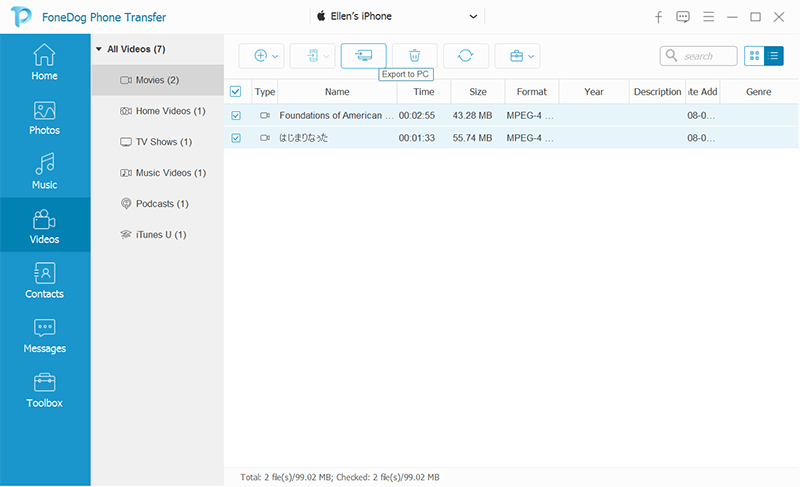
باستخدام نقل الهاتف FoneDog يشبه نسمة من الهواء النقي من جميع الجوانب الفنية التي تراها عبر الإنترنت خاصة عند البحث عن طرق للتنقل بين الأجهزة. لا تحتاج إلى الكثير من الأشياء للقيام بها ، ما عليك سوى الاحتفاظ بنسخة من هذا البرنامج على جهاز الكمبيوتر الخاص بك.
كانت iCloud من Apple نسخة احتياطية ممتازة عندما يتعلق الأمر بالملفات المهمة مثل الصور ومقاطع الفيديو. الأمر الأكثر إثارة للاهتمام في هذه الميزة هو قدرتها على السماح لك بعرض ملفاتك والوصول إليها عبر أجهزة iOS مثل iPhone و iPad و Mac.
إذا كنت تريد أن تتعلم كيف تحويل فيديو من اي فون ل PC باستخدام iCloud ، ثم استخدم هذا الدليل أدناه:
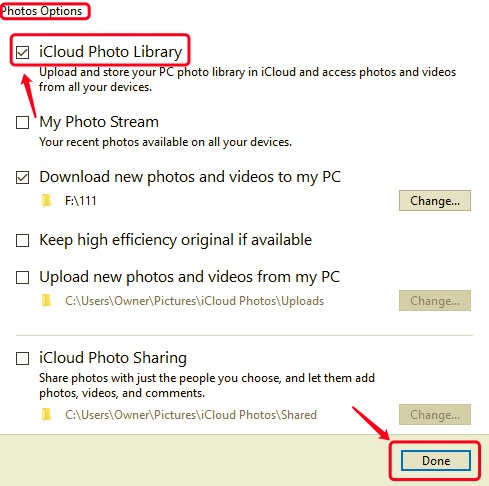
من خلال تشغيل iCloud Photos على جهاز iPhone الخاص بك ، ستتم مزامنة جميع الصور ومقاطع الفيديو الخاصة بك وعرضها تلقائيًا على جهاز الكمبيوتر الخاص بك. إذا كنت ترغب في تنزيل مقاطع الفيديو على جهاز الكمبيوتر الخاص بك ، فما عليك سوى فتح iCloud لـ Windows والتنقل عبر ملفات الوسائط الخاصة بك. انقر بزر الماوس الأيمن فوق العنصر المحدد واختر دائمًا الاحتفاظ بهذا الجهاز على نظام التشغيل Windows 11.1 أو إصدار أحدث أو تنزيل الصور على نظام التشغيل Windows 10.
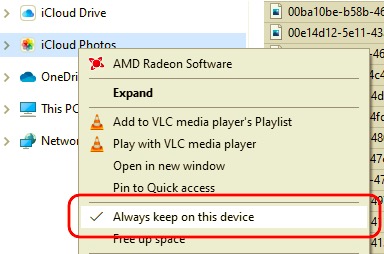
إذا كنت لا تزال تستخدم Windows 8 و 10 ، فهناك ميزة مضمنة تسمى تطبيق الصور. يقوم هذا التطبيق بتوصيل جهاز iPhone الخاص بك بالكمبيوتر باستخدام اتصال USB.
فيما يلي الدليل الكامل حول كيفية استخدام تطبيق Windows Photos نقل الفيديو من iPhone إلى جهاز الكمبيوتر:
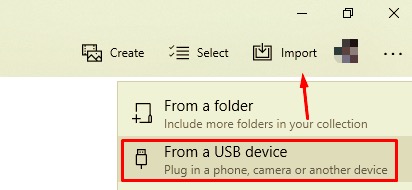
طالما تم التعرف على جهاز iPhone الخاص بك بواسطة جهاز الكمبيوتر الخاص بك ، فيمكنك دائمًا توصيل واستيراد الملفات باستخدام File Explorer أو المعروف سابقًا باسم مستكشف ملفات ويندوز.
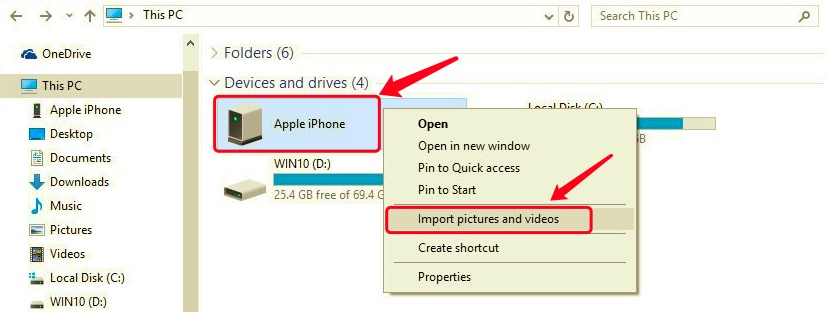
كانت هناك تقارير بشأن عدم تمكن iPhone من الاتصال بجهاز كمبيوتر أثناء عمليات الاستيراد. هذه المشكلة ناتجة بالفعل عن بعض الأشياء. قبل التوجه إلى جهاز iPhone وتوصيله ، ضع في اعتبارك ما يلي:
لقد تعلمت للتو كيف تحويل فيديو من اي فون على جهاز الكمبيوتر باستخدام 4 طرق فعالة. لكل طريقة مجموعتها الخاصة من الإيجابيات والسلبيات ، اعتمادًا على الموقف الذي تعيش فيه.
الأكثر كفاءة حتى الآن هو استخدام نقل الهاتف FoneDog. يتيح لك هذا البرنامج نقل جميع أنواع الملفات تقريبًا بما في ذلك مقاطع الفيديو والصور والموسيقى وغير ذلك الكثير. إنه ملائم للغاية للاستخدام نظرًا لأن البرنامج يحتوي على واجهة مباشرة.
يتم تنفيذ باقي الحلول يدويًا وتتطلب منك اتباع جميع التعليمات بعناية. الأمر متروك لك تمامًا بشأن الطريقة التي تعتقد أنها ستساعدك على نقل مقاطع الفيديو الخاصة بك بسلاسة. هل لديك طرق أخرى بخلاف الحلول الأربعة المذكورة أعلاه؟
اترك تعليقا
تعليق
نقل الهاتف
نقل البيانات من اي فون ، الروبوت ، دائرة الرقابة الداخلية ، وأجهزة الكمبيوتر إلى أي مكان عن طريق الهاتف fonedog transfer لن تضيع . على سبيل المثال ، الصور ، الرسائل ، والاتصالات ، والموسيقى ، الخ .
تحميل مجانامقالات ساخنة
/
مثير للانتباهممل
/
بسيطصعبة
:شكرا لك! إليك اختياراتك
Excellent
:تقييم 4.7 / 5 (مرتكز على 78 التقييمات)